Im folgenden Beitrag werde ich Sie als einfaches praktisches Video-Tutorial Schritt für Schritt unterrichten So aktivieren Sie den Umgebungsbildschirm auf jedem Android-Gerät, eine Funktionalität, die standardmäßig in Endgeräten der Motorola-Reihe wie dem Moto X oder Moto G enthalten ist und uns unter dem englischen Namen Ambient Display neue Funktionalitäten für den Schlafmodus unserer Android-Geräte bietet.
zu Installieren Sie Ambient Display o Motorola Ambient Screen auf jedem Android-Terminal Der Marke, die jetzt Lenovo gehört, müssen wir logischerweise bestimmte Anforderungen erfüllen, auf die ich weiter unten näher eingehen werde. Wenn Sie kein Root-Benutzer sind oder Xposed installiert haben, lesen Sie diesen Beitrag nicht weiter, da diese Option für Sie nicht funktioniert. Um den Motorola-Umgebungsbildschirm genießen zu können, haben Sie die Option "Einfach" Installation dieser kostenlosen Anwendung für Android und direkt im Google Play Store verfügbar.
Was ist Ambient Display oder Motorola Ambient Screen?

Umgebungsanzeige oder Motorola Ambient Screenist eine Funktion, die Motorola in seiner Reihe von Geräten wie dem Moto G oder dem Moto X auf den Markt bringt. Mit dieser Funktion wird diese als Ambient Display bezeichnete Funktion aktiviert, sobald das Terminal in den Ruhemodus wechselt Das Terminal reagiert über die verschiedenen Sensoren, die in unseren Geräten installiert sindWenn wir es von einer ebenen Fläche heben oder zum Beispiel aus der Tasche ziehen, wird uns ein eleganter Bildschirm auf schwarzem Hintergrund angezeigt, auf dem die Uhr und der Kalender unseres Android sowie ein Android-Bildschirm angezeigt werden vollständige Liste der zuletzt erhaltenen Benachrichtigungen.
Ebenso Die Umgebungsanzeige wird aktiviert, solange der Näherungssensor nicht abgedeckt ist um uns die neuesten Benachrichtigungen anzuzeigen, die eingegangen sind, sobald eine neue Benachrichtigung oder Nachricht bei uns eingeht. Dies ist sehr nützlich, da diese Umgebungsbildschirmfunktion nicht aktiviert wird, wenn wir sie verdeckt in der Tasche tragen oder mit einem Buchdeckel verschlossen haben, da davon ausgegangen wird, dass sie nicht erforderlich ist, wodurch auch der Verbrauch angepasst wird der Batterie dieser sensationellen Funktionalität.
Kann ich die Motorola Ambient Screen-Funktion auf meinem Android-Terminal aktivieren?
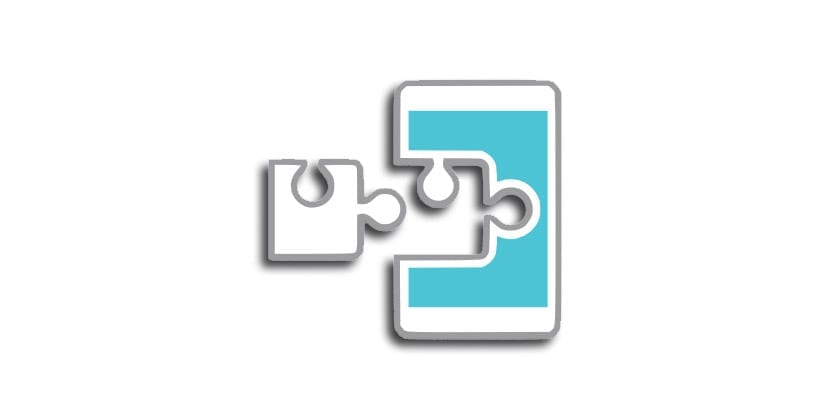
Diese Funktionalität, die im Prinzip nur in Motorola-Terminals, insbesondere in der Moto-Reihe, standardmäßig aktiviert ist, können Sie jetzt auf Ihrem Android-Terminal genießen, solange Sie diese grundlegenden Anforderungen erfüllen, um diese neue Funktionalität auf Ihrem Terminal installieren zu können Android:
- Habe ein gerootetes Android-Terminal mit Xpossed Framework geflasht. Wenn Sie ein Root-Terminal haben und nicht wissen, wie Sie Xposed Framework installieren, hinterlasse ich Ihnen ein vollständiges Video-Tutorial, das ich vor einer Woche erstellt habe und in dem ich Schritt für Schritt erkläre der richtige Weg, um Xposed auf Android zu installieren.
- Seien Sie auf einer Android Lollipop oder Marshmallow Version.
Wenn Sie diese beiden Anforderungen erfüllen, sind Sie einer der glücklichen Android-Besitzer, die diese Funktionalität der Moto-Terminals von Motorola aktivieren können, indem Sie einfach die einfachen Schritte ausführen, die ich im beigefügten Video-Tutorial erläutere, mit dem wir diesen Beitrag begonnen haben .
Wie installiere ich Xposed auf Android?
Wenn Sie ein Root-Terminal haben und sich noch nicht für das entschieden haben Xposed Installation auf AndroidIch rate Ihnen, sich das Video anzusehen, das ich direkt über diesen Zeilen belasse, in dem ich den einfachen Prozess der Installation und des Flashens von Xposed Framework auf Android erkläre.
So aktivieren Sie den Motorola Ambient Screen auf jedem Android
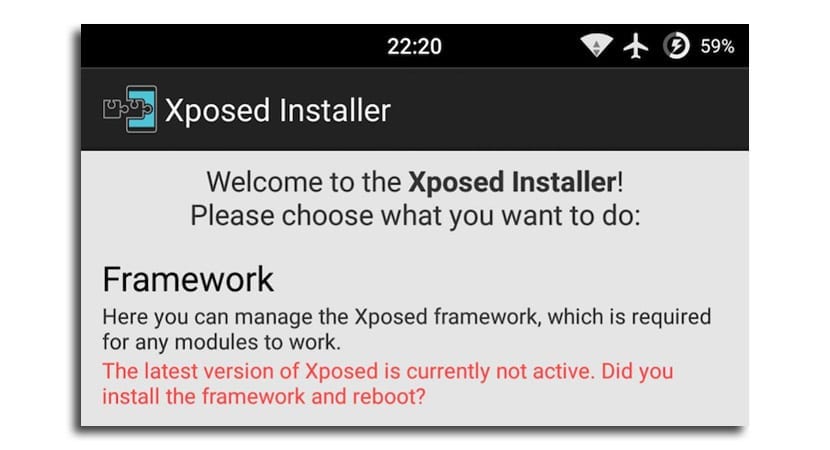
Wie ich Ihnen in dem Video zeige, mit dem ich diesen Beitrag gestartet habe, um die Motorola Ambient Screen-Funktionalität auf jedem Android zu installieren, müssen wir nur Wechseln Sie zur Xposed Installer-Anwendung und im Abschnitt oder Abschnitt von Downloads, finden Sie das Modul [LL-MM] Umgebungsanzeige aktivieren - Xposed und klicken Sie auf das Feld Installieren.
Sobald das Modul installiert und angewendet ist, müssen wir nur noch zum Abschnitt gehen Xosed Installer Framework und wählen Sie die Option Starten Sie neu o Soft Reset damit das Modul richtig angewendet wird.
Um es nach unseren Wünschen zu konfigurieren, müssen Sie nur den Anweisungen oder Tipps folgen, die ich im Video-Tutorial am Anfang des Beitrags angegeben habe.

Jedes Android, nicht Francisco, muss ROOT und Xposed haben, wenn überhaupt nichts. Weisen Sie darauf hin, dass, wenn das Applock nicht passiert. Danke für deine Videos. Sie sind interessant.
https://youtu.be/xHuEnwbI4V8
Nun, meine hat es alleine aktiviert, denke ich ...
Es wird das letzte Update sein ...